Како да поправите УСБ диск који приказује погрешну величину
Ако се ваш УСБ(USB) диск приказује са погрешном величином на рачунару, то је вероватно резултат неправилног форматирања диск јединице. Уместо да видите стварних 16 ГБ или било које величине вашег УСБ(USB) диска, видећете нешто попут неколико стотина МБ(MBs) доступних на њему.
Када то видите, немојте паничарити јер ваш диск још увек има оригиналну количину доступног меморијског простора. Могу постојати и разни други разлози, као што је можда ваш рачунар заражен вирусом.

Без обзира на то, преформатирање вашег УСБ диска(reformatting your USB drive) би требало да реши проблем уместо вас и моћи ћете да користите цео простор који је доступан на вашем стицку.
Решите проблем са погрешном величином УСБ диска помоћу програма ЕасеУС Партитион Мастер(Fix The USB Drive Wrong Size Issue With EaseUS Partition Master)
Разлог зашто не користимо подразумевану опцију формата која се налази у менију десног клика вашег система је тај што понекад не функционише да реши овакве проблеме. То је врло основна алатка и заиста не иде у дубину да би заправо открила шта није у реду и поправила.
ЕасеУС Партитион Мастер(EaseUS Partition Master) , с друге стране, има могућност да поново форматира ваше диск јединице и поправи све проблеме на њима.
- Преузмите, инсталирајте и покрените ЕасеУС Партитион Мастер(EaseUS Partition Master) на свом рачунару.
- Укључите УСБ(USB) диск у рачунар и он ће се појавити на интерфејсу алата.
- Кликните(Click) на своју диск јединицу на листи и видећете мени који се појављује у окну са десне стране. Из доступних опција у менију изаберите ону која каже Избриши све(Delete All) да бисте избрисали све партиције на вашем диску.
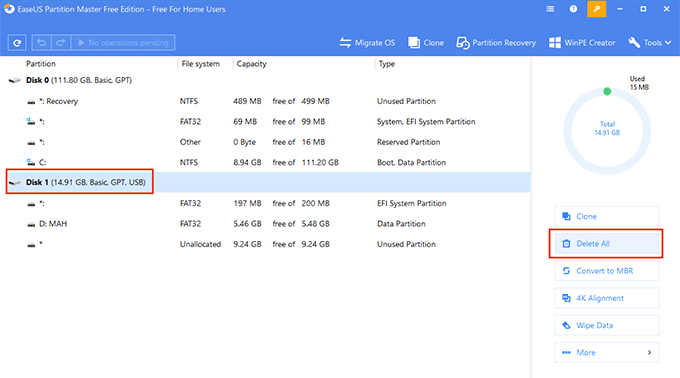
- Када заврши са брисањем свих партиција на диску, кликните десним тастером миша на диск и изаберите опцију која каже Креирај(Create) . То ће вам омогућити да креирате нове партиције.

- Унесите(Enter) следеће вредности у дата поља, а затим кликните на дугме које пише ОК(OK) на дну.
Ознака партиције(Partition label) – овде унесите било које име
Систем датотека(File system) – изаберите ФАТ32 (FAT32)
слово диск јединице(Drive letter) – изаберите слово које желите да доделите свом УСБ(USB) диску
Одлучите величину и позицију(Decide size and position) – уверите се да клизач покрива целу величину диск јединице
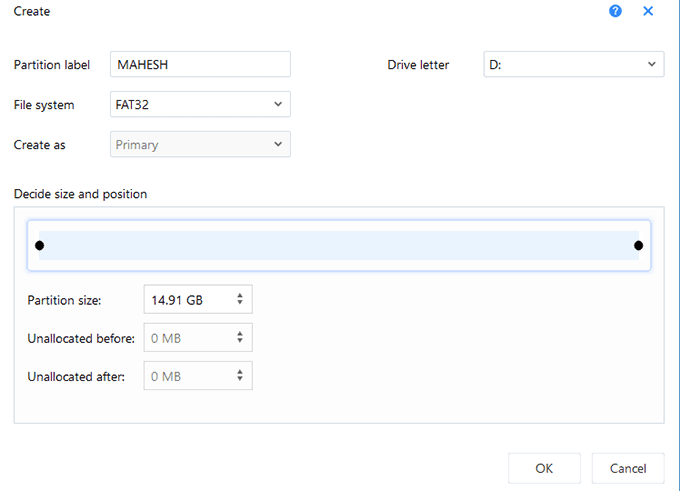
Када се ваш УСБ(USB) диск форматира, он ће се приказати са пуним капацитетом на овом рачунару(This PC) на вашем рачунару.
Решите проблем са погрешним капацитетом УСБ диска помоћу Боотице-а(Resolve The USB Drive Wrong Capacity Issue With Bootice)
Ако не желите да инсталирате алатку на рачунар да бисте решили проблем са погрешним капацитетом вашег УСБ(USB) диска, можете да користите Боотице(Bootice) који је преносиви алат који не захтева инсталацију.
Потребно је само да преузмете алатку са веб локације, покренете је, наведете неколико опција и она ће поправити ваш УСБ диск за кратко време.(USB)
Преузмите алатку Боотице(Bootice) са Софтпедиа(Softpedia) -а, распакујте архивске датотеке и двапут кликните на извршну датотеку да бисте покренули алатку.
Прикључите УСБ(USB) диск на рачунар, изаберите диск са падајућег менија Одредишни диск(Destination Disk) у алатки и кликните на Управљање деловима(Parts Manage) .

Појавиће се нови екран који приказује све партиције доступне на вашем диску. Не морате ништа да им радите – само кликните на дугме Ре-партиционисање(Re-Partitioning) на дну.

Следећи екран ће вам омогућити да одредите како желите да поново партиционирате свој диск. Изаберите следеће опције и кликните на ОК(OK) .
Режим диска(Disk Mode) – изаберите режим УСБ-ХДД (једна партиција) (USB-HDD mode (Single Partition))
Систем датотека(File system) – ФАТ32 (FAT32)
Вол Лабел(Vol Label) – овде можете да унесете било које име за своју диск јединицу
Покрените ЛБА(Start LBA) – унесите 1
Ресервед Сецс(Reserved Secs) – унесите 32

Добићете брзо упозорење да ће сви подаци на диску бити изгубљени. Кликните(Click) на ОК(OK) да наставите и форматирате свој диск.
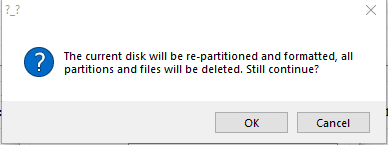
Када се форматирање заврши, видећете да ваш рачунар сада приказује пун капацитет за складиштење вашег УСБ(USB) диска.
Поправите УСБ диск нетачне величине помоћу командне линије(Fix An Incorrect Size USB Drive Using Command Prompt)
Проблем са погрешном величином УСБ(USB) диска може се решити и помоћу командне линије(Command Prompt) . Постоји команда која вам омогућава да уклоните све партиције, форматирате диск јединицу(format your drive) , а затим поново креирате партиције на диску.
Отворите Старт мени(Start Menu) , потражите Командни редак(Command Prompt) , кликните десним тастером миша на њега када га видите у резултатима и изаберите Покрени као администратор(Run as administrator) .

Унесите следећу команду у прозор командне линије(Command Prompt) и притисните Ентер(Enter) . Покренуће верзију програма Диск Утилити(Disk Utility) са командне линије .
дискпарт(diskpart)

Унесите следећу команду да бисте видели све дискове прикључене на рачунар. Ваш УСБ диск ће бити један од ових дискова.
лист диск(list disk)

Да бисте извршили операцију на свом уређају, покрените следећу команду замењујући Н(N) стварним бројем за ваш УСБ(USB) диск.
изаберите диск Н(select disk N)
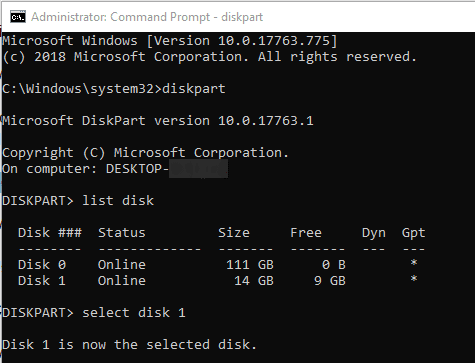
Користите следећу команду да бисте очистили УСБ(USB) диск.
чист(clean)

Када се диск очисти, покрените следећу команду да бисте креирали нове партиције.
креирајте примарну партицију(create partition primary)

На крају, користите следећу команду да форматирате диск у ФАТ32(FAT32) формат.
format fs=fat32 quick

Када се диск форматира(your drive is formatted) , можда ћете морати да га искључите и затим поново прикључите на рачунар. Тада ћете открити да вам рачунар омогућава да користите пуни капацитет меморије вашег диска.
Related posts
Шта учинити када се ваш УСБ диск не приказује
Како да поправите „Нема довољно ресурса УСБ контролера“ у оперативном систему Виндовс 10
Која је величина јединице за доделу најбоља за форматирање диск јединице
10 начина да поправите „Непознати УСБ уређај (Захтев за дескриптор уређаја није успео)“
Поправите „Подешавање припрема ваш рачунар за прву употребу“ при сваком поновном покретању
Како да поправите тастере са стрелицама које не раде у Екцелу
Недостаје ЦД/ДВД драјв у Виндовс-у?
Графички управљачки програм који приказује Мицрософтов основни адаптер за екран? Како то поправити
Како да поправите грешку „Нисмо могли да довршимо ажурирање“ у оперативном систему Виндовс
Како да поправите грешку „Виндовс није могао да конфигурише једну или више компоненти система“.
Како да поправите да камера не ради на МС тимовима у оперативном систему Виндовс 10
Како да поправите муцање миша у оперативном систему Виндовс 10
Исправите грешку „Не могу да прочитам са изворне датотеке или диска“.
Како да поправите Хулу код грешке п-дев320
Како да поправите звук који не ради на вашем лаптопу
Како да поправите грешке Статус_аццесс_виолатион у Цхроме-у или Едге-у
Како да поправите ИоуТубе коментаре који се не учитавају у Цхроме-у
Како ући у Оутлоок безбедни режим да бисте решили проблеме
Поправите „Није могуће пронаћи ову ставку“ приликом брисања у оперативном систему Виндовс
Исправите заказани задатак који се не покреће за .БАТ датотеку
